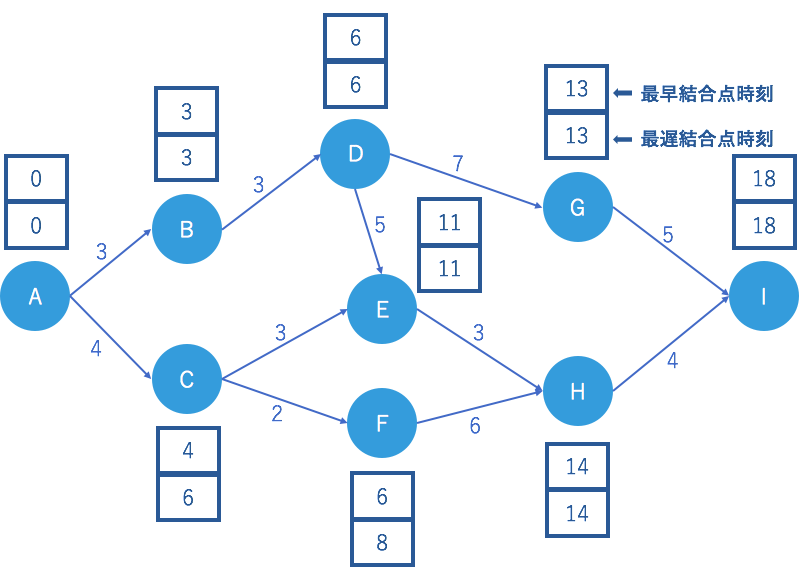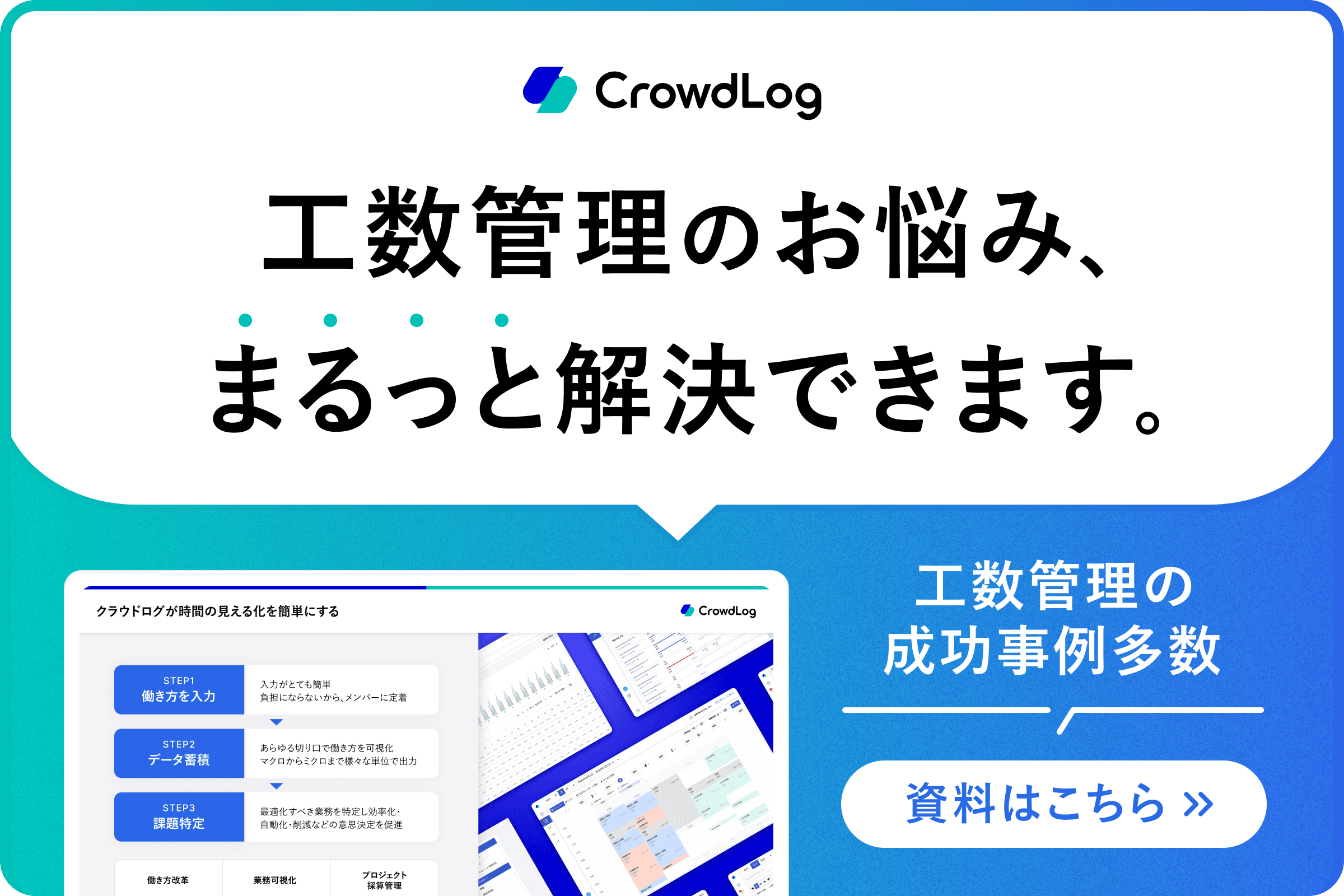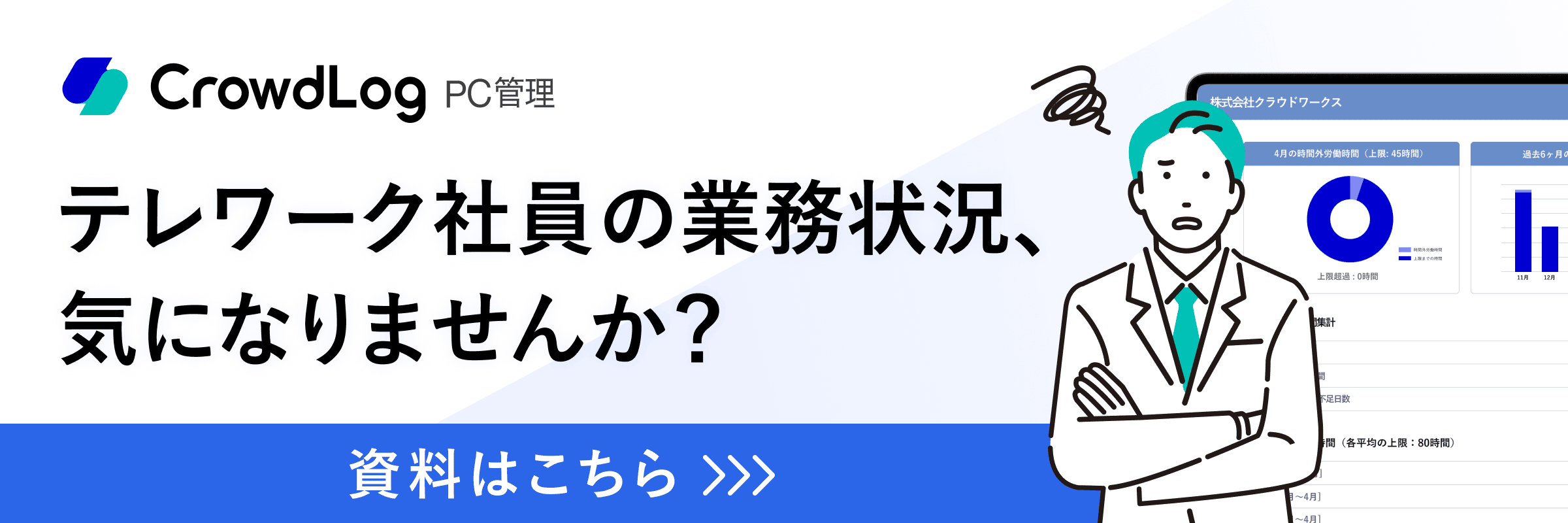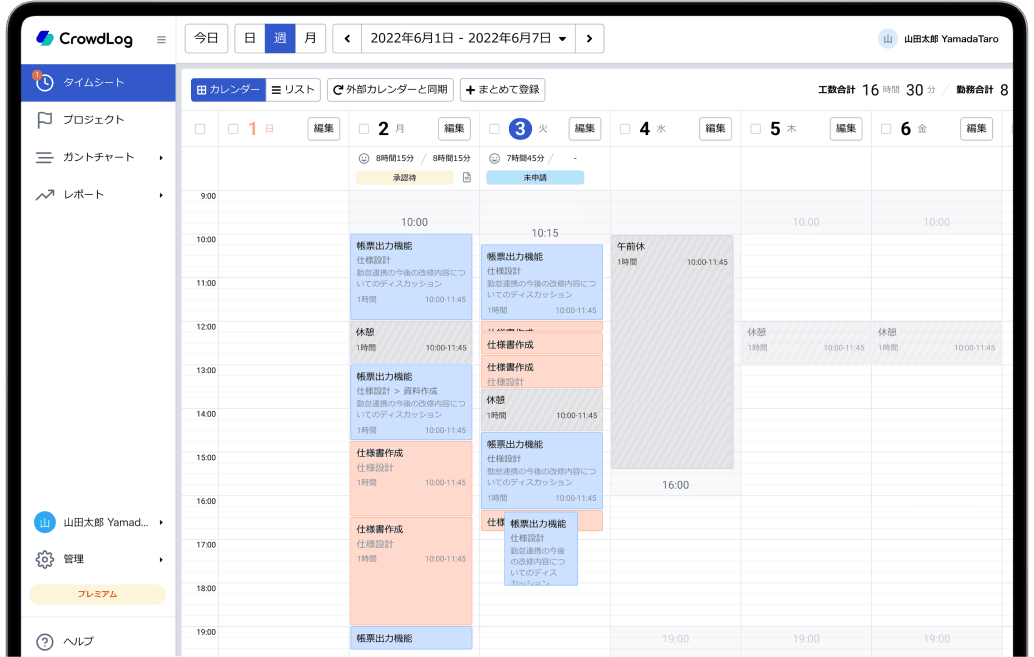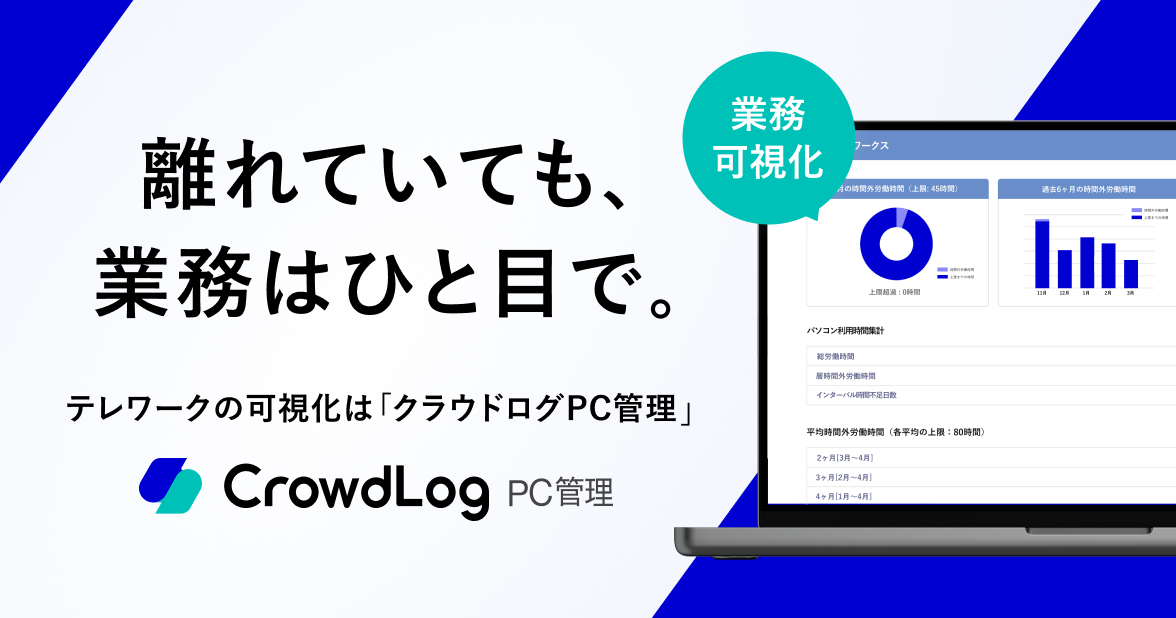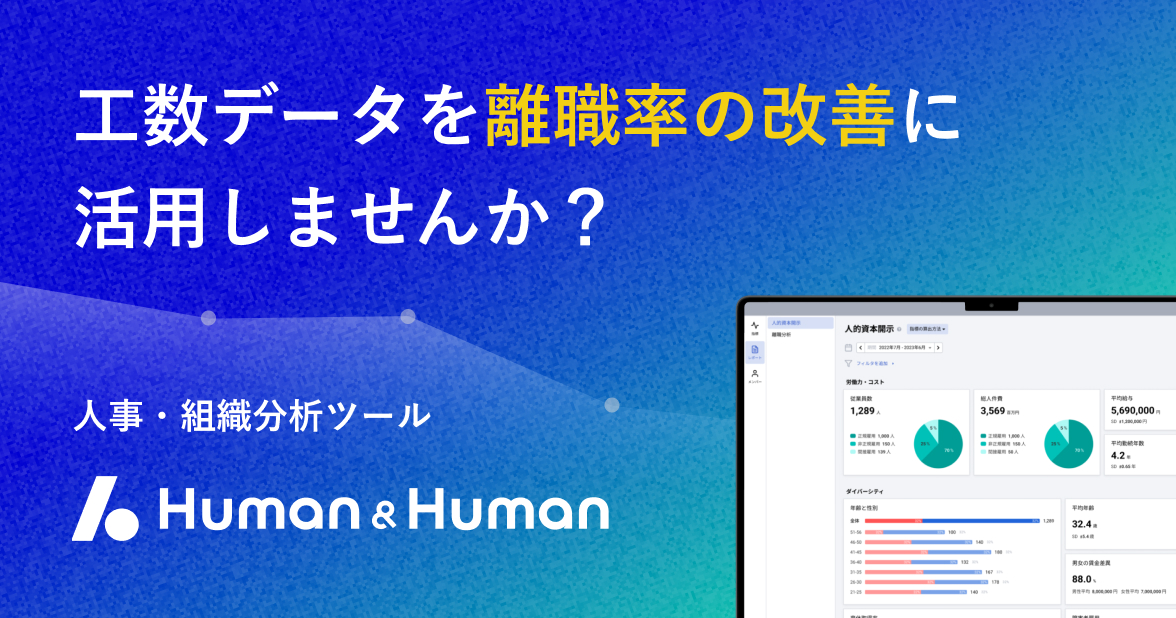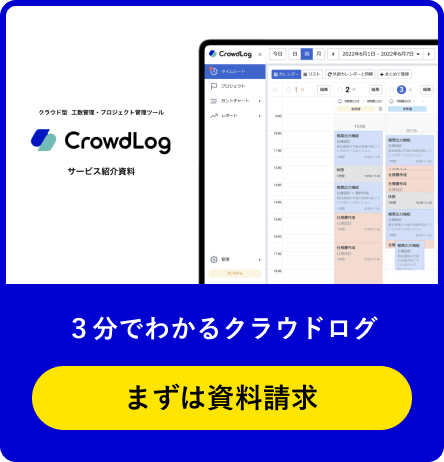プロジェクトのスケジュールや進捗確認にはガントチャートが必要です。何らかのプロジェクトに関わった方であれば、よく目にするのではないでしょうか。企業によってはエクセルでテンプレートを用意し、プロジェクトごとに使いまわしていることも少なくありませんが、ただ作るだけでは意味がありません。
ガントチャートを作る目的を意識することで、プロジェクトで効果的に活用することができるようになります。しかし、プロジェクトでは当たり前のように使用しているため、本来の目的が失われ、形骸化していることも少なくありません。
- ガントチャートの基礎を理解していない
- ガントチャートの作り方がわからない
- ガントチャート作成に必要なツールがわからない
といったお悩みを抱えてはいないでしょうか?
本記事では、そんなお悩みを解決するためにガントチャートの基礎知識から作り方、ガントチャート作成に役立つツールまで解説します。
ガントチャートを一から学ぶ際にぜひご活用ください。
エクセルの無料テンプレートもご用意しております。
※2024年5月14日更新
目次
ガントチャートの基礎知識
ガントチャートとは、プロジェクトでの工程管理に利用する表のことです。作業スケジュールを時系列に沿って棒グラフで示し、プロジェクト全体の工程を可視化することができます。
ガントチャートを作る目的
プロジェクトの作業を可視化してチームメンバー全員で共有することがガントチャートを作る目的です。単独で作業する場合は工数やスケジュールを自分で管理できますが、チームで作業する場合はどうでしょう。一人ひとりの工数やスケジュールを記録していては管理に手間がかかってしまいます。
ガントチャートを作成し、分かりやすい形に見える化することで、作業ごとに担当者や工数を把握でき、一目で進捗状況がわかるようになります。プロジェクトには予期せぬトラブルがつきものです。リスクを最小限に抑えるためにもチームメンバーが常に現状を把握し、素早く対処できる体制を整える必要があります。
ガントチャートの注意点
成果物としてガントチャートを作るだけで満足し、そのあと活用されないといったケースは多々あります。ガントチャートを活用するためには、「常に最新の状態を維持」し、「作業の依存関係を明確にする」ことが重要です。
<常に最新の状態を維持する>
ガントチャートは常に最新の状態を維持しましょう。最新情報が更新されなければ、ガントチャートで進捗を把握することができず、形骸化してしまう原因になります。
特にプロジェクトでは計画変更や予期せぬトラブルがつきものです。トラブル対応に追われてガントチャートの更新が疎かになると、その途端にガントチャートは意味をなさなくなります。その結果、チームメンバーはPMの指示に従うだけで工数やスケジュールを意識せず、手元の作業にしか目を向けられません。
ガントチャートを活用し、作業日程を意識して仕事を進めるためにも、常に最新情報への更新を欠かさないようにしましょう。
<作業の依存関係を明確にする>
ガントチャートでは作業ごとに担当者や工数、スケジュールを記載しますが、忘れてはならないのが作業の依存関係です。依存関係が明示されていないために予定通り作業を進められないといったトラブルがよくみられます。
プロジェクトにおける作業には、複数の作業が絡み合っている場合があり、成果物がなければ進められないことも少なくありません。スケジュールを可視化しただけで終わらせるのではなく、必ず各作業の依存関係を明記しましょう。
ガントチャートの作り方
ガントチャートを作るにはプロジェクトを構成する作業を洗い出し、作業日程を割り振っていきます。
ステップ1:作業を洗い出す
まずはプロジェクトにおける成果物やスコープを作業に分解して洗い出しましょう。成果物やスコープのままだと作業範囲が大きすぎて工数やスケジュールを算出できません。
この作業を洗い出す手法としてWBSがあります。Work Breakdown Structureの略で作業を構造化して洗い出す手法です。一つの作業にかかる工数がわかるまで、成果物やスコープを切り分けます。
作業の工数についてはPMとチームメンバーで認識を合わせるのがポイントです。PMだけで工数を算出しても、実際に作業するチームメンバーの認識とずれていれば形だけの工数になってしまいます。そのため、必ず双方の認識を合わせて作業を洗い出しましょう。
WBSの詳しい作り方についてはこちら↓
【WBSをこれから作成する人必見】WBSの基礎知識と作り方を理解しよう!Excelテンプレート付き
ステップ2:作業の順序を設定する
ガントチャートの注意点でも解説したように依存関係に合わせて作業を進める順序を設定しましょう。依存関係を考慮しなければ、スケジュール通り作業を進めることはできません。
依存関係を考慮した工数算出に役立つのがクリティカルパス法です。作業の工数と依存関係を図で表す手法で、最適な順序を算出することができます。
洗い出した作業をもとに依存関係のある作業を線で結び、工数を記入します。最短で作業を開始できる日を最早結合点時刻、終了時刻に遅れることなく開始できる最も遅い日数を最遅結合点時刻と呼びます。
クリティカルパス法では図のように依存関係と必要な工数が明確になるため、効率の良い作業順序を設定することが可能です。
ステップ3:作業日程を割り振る
工数を算出できるまで作業を細分化し順序を設定したあとは、実際に作業日程を割り振っていきましょう。
プロジェクトを立ち上げる際に期間を設定していると思います。期日通り終わるよう日程を割り振りますが、この段階でリソースが足りない場合もあるでしょう。その際は対応策をあらかじめ考える必要があります。ガントチャート作成の過程では、工数やスケジュールの不備をチェックすることも重要です。
進捗を振り返るためにマイルストーンも設定しておきましょう。ステークホルダーへの報告時期や成果物完成の区切りに進捗を振り返ることで未然にリスクを抑えることができます。
ステップ4:ガントチャートへ入力する
ステップ1~3で決定した内容を、実際にガントチャートへ落とし込みましょう。
ガントチャートの作成は、専用ツールもしくはエクセルを用いることが一般的です。使いやすいツールでガントチャートを作成・運用してください。
ステップ5:作業者の決定
最後に、タスク単位で負荷が平準化するよう、作業者を決定します。
入社1年目の従業員と5年目の従業員では、対応可能な業務や作業スピードが大きく異なるため、作業者の決定時は本人のスキルを考慮することが重要です。
また、プロジェクトを掛け持ちする作業者がいる場合は、負荷が偏らないように注意しましょう。
まずはガントチャートをエクセルで作成してみたいという方に向けて、エクセルのフォーマットサンプルを無料でご提供しますので、ぜひご活用ください。
関連記事:ガントチャートサンプルExcel
ガントチャートを作成・運用するコツ
ガントチャートを作成・運用するコツは以下の4つです。
- 作業同士の依存関係を明確にしておく
- 操作・メンテナンスがしやすいツールを活用する
- 最適な方法で共有する
- エクセルを使用する場合、フォーマットの破損に注意する
ポイント1:作業同士の依存関係を明確にしておく
Aのタスクが完了しなければBのタスクを開始できないなど、タスク同士の依存関係が明確になっていないと、プロジェクトの遅延を引き起こすおそれがあります。
そのため、プロジェクト管理時には、作業同士の依存関係を明確にしておくことが大切です。
エクセルでは依存関係を定義できないため、メモ機能などで工夫して管理する必要があります。
ポイント2:操作・メンテナンスがしやすいツールを活用する
ガントチャートの作成においては、操作・メンテナンスがしやすいツールを選定し、活用することも重要です。
ガントチャートの作成や進捗状況の入力がしにくいと、管理・運用が煩雑となり、データの入力工数が膨らみます。
特に、作業者に工数入力やメンテナンスを任せる場合は、操作性が重要となるでしょう。
また、タスクや作業が多い大規模プロジェクトにおいて、エクセルでガントチャートを作成する場合、担当者のタスクを探し出すのに時間がかかるため、専用ツールを導入することがおすすめです。
ポイント3:最適な方法で共有する
リモートワークが普及した昨今においては、ガントチャートを最適な方法で共有することが求められます。
エクセルで作成したガントチャートを社内サーバーに配置する場合、社内からしか参照できないと、出張時やリモートワーク時にガントチャートを活用できません。
一方で、クラウド型のガントチャート作成ツールを導入すれば、場所を問わずに参照・活用が可能です。
ポイント4:エクセルを使用する場合、フォーマットの破損に注意する
作業者にガントチャートのエクセルを直接操作・メンテナンスさせる場合は、何らかのミスによってフォーマットが破損するおそれがあります。
そのため、こまめなバックアップデータを取得する、データ入力は管理者がすべて行うなどの工夫が必要です。
ガントチャート作成にはツールの活用がおすすめ
プロジェクトの規模が大きくなると、エクセルだけで管理するのは難しいため、専用ツールを導入することがおすすめです。
ガントチャート作成ツールがも持つ主な機能を6つご紹介します。
- マイルストーンの設定
- タスク同士の依存関係の管理
- 作業進捗の可視化
- アラート通知
- チームの共同作業のサポート
- ファイルのエクスポート
機能1:マイルストーンの設定
マイルストーンとは、プロジェクト完了までの中間目標地点です。
マイルストーンを設定することで、プロジェクトの全体像やゴールが明確となり、プロジェクトメンバーのモチベーションアップにつながります。
中期・長期プロジェクトにおいてマイルストーンの設定は、全体の進捗率を測るうえで非常に有用です。
機能2:タスク同士の依存関係の管理
ガントチャート作成ツールでは、タスク同士の依存関係を簡単に定義できます。
業務フローが複雑であっても、見やすいガントチャートを作成できるため、プロジェクトの遅延が発生するリスクを軽減できるでしょう。
機能3:作業進捗の可視化
ガントチャートでの可視化はもちろん、数値を用いた進捗率や、タスク・領域ごとのグラフでの達成率などを表示可能です。
エクセルでグラフを作成する場合、可視化するには工夫が必要ですが、専用ツールであればワンクリックで可視化できます。
また、厳密に作業進捗を管理したい場合は、工数管理もあわせて行うことがおすすめです。詳細は以下の記事をご確認ください。
工数管理を徹底解説!目的や重要性、簡単な始め方から分析方法まで
機能4:アラート通知
多くのガントチャート作成ツールには、納期が迫ったり遅延したりするとアラートを通知する機能があります。
納期遅延を事前に検知できるほか、遅延時の対策を迅速に講じられるため、プロジェクトを円滑に進めることが可能です。
機能5:チームの共同作業のサポート
チーム全体チャット機能や、タスクに対するコメント機能、ファイル添付機能などを備えたガントチャート作成ツールもあります。
これらの機能を活用すれば、プロジェクト管理から当該プロジェクトのコミュニケーションまでを一つのツールで完結させることができます。
機能6:ファイルのエクスポート
作成したガントチャートのデータを、エクセルやCSVファイルに出力する機能を持つツールもあります。
入力したデータの複雑な集計や、ツールを利用していない社外のクライアントへの情報共有に役立つでしょう。
ガントチャート作成ツールのタイプと強み
ガントチャート作成ツールのタイプと、それぞれの強みを解説します。
ガントチャート作成に強みを持つタイプ
ガントチャートでの可視化のみが目的であれば、ガントチャートの作成や編集に強みを持つタイプのツールがおすすめです。
無駄な機能がなく、シンプルで使いやすいツールが多いため、操作に困るケースは少ないでしょう。
工数管理に強みを持つタイプ
プロジェクトの予実を数値で把握するにあたり、工数管理は必要不可欠です。
タスク単位で工数管理ができるガントチャート作成ツールを導入すれば、正確なプロジェクト管理を実現できます。
今後のプロジェクト予定を作成する際に、参考情報として活用しやすいデータが蓄積されるため、PDCAサイクルを回すうえで非常に重要です。
タスク管理に強みを持つタイプ
タスク管理に強みを持つタイプは、タスク単位で進捗共有が容易であるほか、依存関係を明確にしやすいメリットがあります。
タスクの抜け漏れがなくなるため、プロジェクトの重大な遅延を引き起こしにくい点も魅力です。
共同作業に強みを持つタイプ
チームのコミュニケーションをツールで完結させたい場合は、共同作業に強みを持つタイプがおすすめです。
タスクに対して直接コメントできるため、コミュニケーションが効率化します。
プロジェクト外でメールやチャットツールなどを利用しない場合は、プロジェクト管理用に複数のツールを起動する必要がなく、PC画面がシンプルになりやすい点が大きなメリットです。
ガントチャート作成ツールの選定ポイント
ここからは、ガントチャート作成ツールを選定する際のポイントを詳しく解説します。
システムのタイプ
まずは、システムのタイプについて「オンプレミス型」か「クラウド型」のどちらを導入するかを検討しましょう。
オンプレミス型が自社サーバーへツールをインストールして利用するのに対し、クラウド型はインターネットを通じてツールを利用します。
オンプレミス型を選択する場合は、サーバーの維持コストがかかる点や、社外ネットワーク利用時にツールを使用できる環境を整えなければならない点に注意が必要です。
ツールの機能や使いやすさ
ガントチャートの作成ができればよいのか、工数管理を含めたプロジェクト管理を実現したいのかなど、ニーズに応じた機能が過不足なく備わっているかを確認しましょう。
また、データ入力作業が定着しなければ、進捗率の正確な把握が困難となります。プロジェクト管理を円滑にするうえで、ツールの使いやすさは非常に重要です。
セキュリティ面
オンプレミス型でもクラウド型でも、基本的にセキュリティレベルは高水準です。
機密情報を含むプロジェクトを管理する場合は、セキュリティ面をはじめ、データバックアップなどの可用性も重視して選定することが求められます。
自社以外からの接続を完全に遮断し、セキュアな運用を目指したい場合は、オンプレミス型のツールがおすすめです。
サポート体制
不具合が発生した際、迅速に対応するためにもサポート体制の充実度は重要なポイントです。
また、サポートを受ける形式や、日本語に対応しているかどうかも確認しましょう。
ガントチャート作成ができるツール紹介
ガントチャートをエクセルで作成している方もいらっしゃると思いますが、編集やチームメンバーとの共有に手間がかかります。実際にガントチャートを作るならツールを利用しましょう。本章ではガントチャートが作成できる主要なツールについて紹介します。
Brabio!
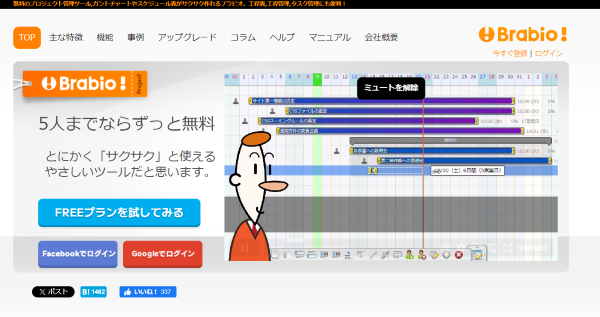
Brabioはガントチャート作成に特化したツールです。マウス操作だけでガントチャートを簡単に作成できるため操作性が良く、マイルストーンの設定やメンバー別の作業負荷なども可視化できます。作成したガントチャートをエクセル形式で出力でき、汎用性が高い点も魅力の一つです。プロジェクトメンバーが5人までであれば、無料・期限無制限で利用できるため、小規模なプロジェクトにおすすめです。
クラウドログ
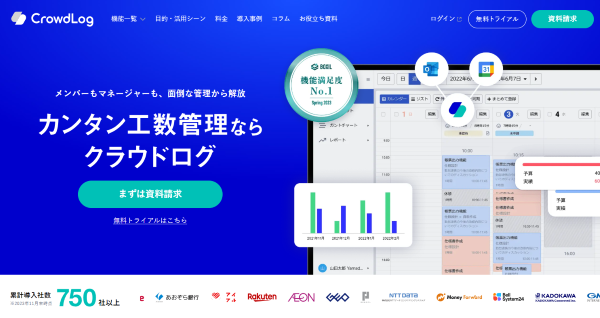
クラウドログは、工数管理に特化したクラウド型の管理ツールです。洗練されたUI(インターフェース)で直感的に工数を入力できるほか、ガントチャート作成に必要な作業の紐づけだけでなく、その依存関係やマイルストーンの設定も簡単に行えます。7日間の無料トライアルも用意されていますので、初めてのプロジェクト管理でも安心して試すことができます。
Backlog
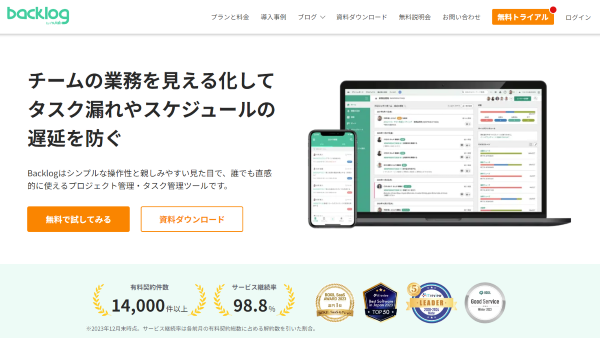
Backlogはコラボレーションに特化したプロジェクト管理ツールです。チームの連携を促進するために300種類以上のキャラクターアイコンやいいね機能など、視覚的なコミュニケーションを実現する機能が搭載されています。ガントチャートはもちろん、バーンダウンチャートなどプロジェクトの可視化に役立つ機能が豊富です。
また、タスク管理にも強みがあり、誰がどのタスクを進めているかを見える化できます。
Smartsheet
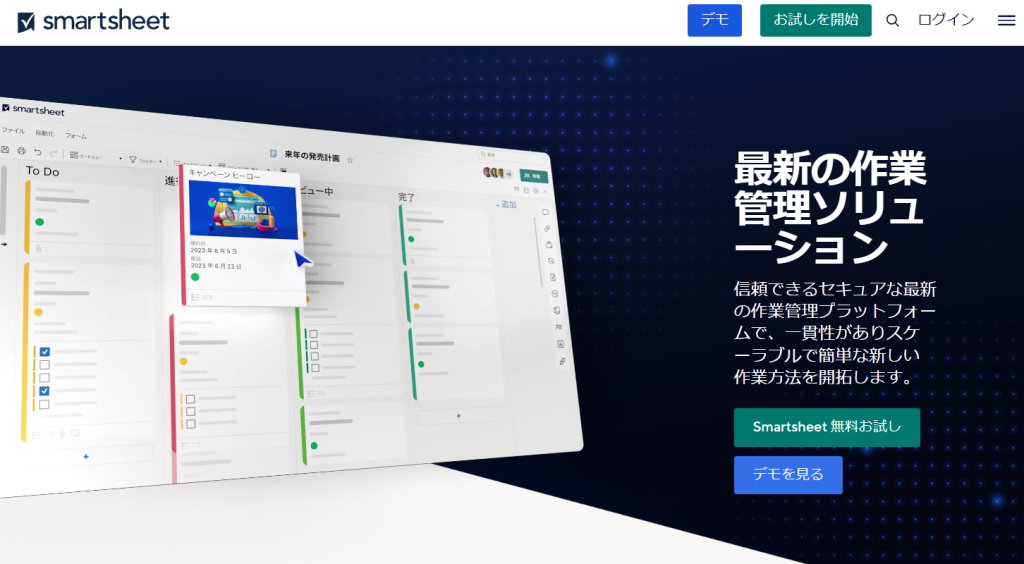
Smartsheetは共同作業に強みを持つプロジェクト管理ツールです。作業の計画や自動化、レポート作成など、あらゆる作業をシート形式で管理できます。プロジェクト管理にとどまらず、データ収集に利用できるフォーム機能や情報を一元管理できるポータル機能など、さまざまな機能が搭載されています。ガントチャートのほかにもカレンダー形式やカード形式でタスクを管理できるのが特徴です。
Asana
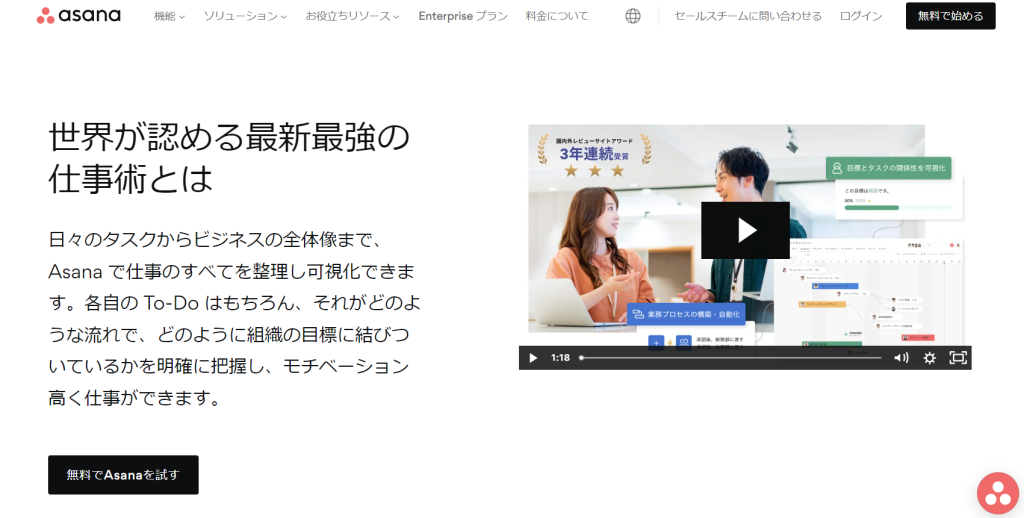
Asanaは世界190か国・100万以上のチームが利用するプロジェクト管理ツールです。タスクが組織の目標に対してどのように紐づいているかの依存関係を可視化できるため、メンバーのモチベーションアップが期待できます。部門をまたいだチームメンバー間でのチャットや、申請フォーム・承認機能など、タスクやプロジェクト管理をするうえで必要な機能が豊富です。ガントチャートの作成だけではなく、プロジェクト管理やコミュニケーションなど、豊富な機能を持つシステムを求めている方におすすめのツールです。
まとめ
ガントチャートはプロジェクトの進捗を管理し、チームメンバーと共有するために必要です。作業の依存関係を明確にし、常に最新の状態を維持することで形骸化を防ぐことができます。
ガントチャートを作成する際は、プロジェクトにおける作業を洗い出し、順序を設定した後、作業日程を割り振っていきます。プロジェクトの規模が大きくなると、エクセルだけで管理するのは難しくなります。エクセルでガントチャートを作るのではなく、適したツールを利用しましょう。ツールを利用することで編集や共有を効率化でき、プロジェクトを円滑に進めることが可能です。
※参考:CrowdLog |工数管理